Schützen Sie Ihr iPhone, erstellen Sie einen starken alphanumerischen Passcode (aktualisiert)
Wenn Sie auf Ihrem iPhone, iPad oder iPod touch einen Passcode eingerichtet haben, ist dieser standardmäßig nur vierstellig. Wenn Sie Ihr Gerät sicherer machen möchten, verwenden Sie stattdessen einen starken alphanumerischen Passcode.
Anmerkung des Herausgebers 21.02.2016: Dieser Artikel wurde ursprünglich für iOS 5 geschrieben und aktualisiert, um zu zeigen, wie unter iOS 9 ein sicheres Kennwort erstellt wird.
Aktivieren Sie Strong Passcode für iPhone oder iPad
Im Folgenden erfahren Sie, wie Sie mit einem iPad Mini unter iOS 9.3 ein sicheres Kennwort aktivieren. Der Vorgang ist auch auf dem iPhone praktisch identisch.
Gehen Sie zu Einstellungen> Passwort (Sie werden aufgefordert, Ihr aktuelles vierstelliges Passwort einzugeben, bevor Sie es ändern können). Tippen Sie dann auf "Passcode-Optionen" um das unten gezeigte Menü aufzurufen. Auf diese Weise können Sie benutzerdefinierte alphanumerische Zeichen, benutzerdefinierte numerische Zeichen oder einen 6-stelligen Code erstellen. Sie können neben normalen Zeichen auch Sonderzeichen verwenden.

Nachdem Sie es erstellt haben, enthält der Sperrbildschirm eine vollständige Tastatur und nicht nur einen Ziffernblock, wenn Sie sich bei Ihrem iPhone oder iPad anmelden müssen.
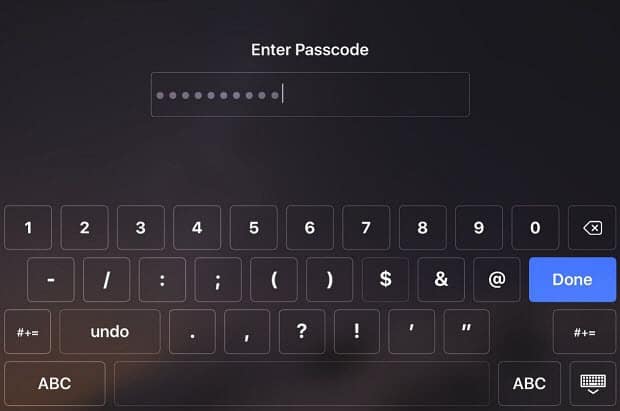
Erwähnenswert ist auch, dass Sie im selben Passcode-Abschnitt in Betracht ziehen sollten, die Zeit zu verkürzen, in der der Passcode nicht benötigt wird.
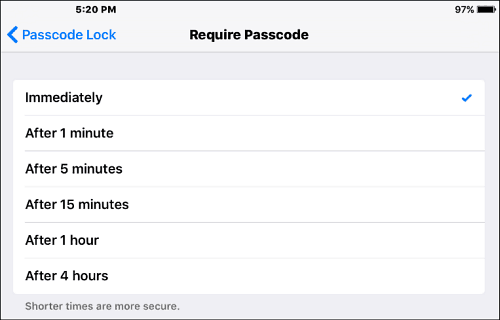
Die Eingabe eines langen Passworts bei jeder Verwendung Ihres Geräts kann ziemlich ärgerlich sein. Denken Sie jedoch daran, dass Bequemlichkeit der Feind der Sicherheit ist.
Außerdem verfügen Sie auf den neuesten Geräten über einen Fingerabdruckleser, mit dem Sie sich schneller anmelden können. Um jedoch noch sicherer zu sein, sollten Sie beide Ebenen benötigen.
Ältere iOS-Versionen (ursprünglich veröffentlicht am 05.11.2011)
Beginnen Sie mit der Überschrift zu Einstellungen> Allgemein> Passwortsperre.
![sshot-2011-11-05- [04-28-47] sshot-2011-11-05- [04-28-47]](/images/howto/secure-your-iphone-create-a-strong-alphanumeric-passcode-updated_3.png)
Schalten Sie im nächsten Bildschirm den einfachen Passcode aus. Tippen Sie anschließend auf Passcode aktivieren.
![sshot-2011-11-05- [04-29-31] sshot-2011-11-05- [04-29-31]](/images/howto/secure-your-iphone-create-a-strong-alphanumeric-passcode-updated_4.png)
Geben Sie nun Ihr Passwort oder Ihre Phrase zweimal ein. Erstellen Sie einen alphanumerischen Passcode mit Groß- und Kleinschreibung und Sonderzeichen.
![sshot-2011-11-05- [04-30-10] sshot-2011-11-05- [04-30-10]](/images/howto/secure-your-iphone-create-a-strong-alphanumeric-passcode-updated_5.png)
Wenn Sie sich das nächste Mal auf Ihrem Gerät anmelden, müssen Sie das von Ihnen eingerichtete Kennwort oder die Phrase eingeben.
![sshot-2011-11-05- [04-30-38] sshot-2011-11-05- [04-30-38]](/images/howto/secure-your-iphone-create-a-strong-alphanumeric-passcode-updated_6.png)
Die Verwendung eines starken Passcodes bietet eine höhere Sicherheitsstufe für Ihr Gerät als nur vier Ziffern.










Hinterlasse einen Kommentar